آموزش صفر تا صد اتوکد دوبعدی و سه بعدی (فیلم فارسی+PDF)

AutoCAD چیست؟
AutoCAD یک نرمافزار طراحی به کمک کامپیوتر است که توسط شرکت Autodesk توسعه داده شده است (به همین دلیل نام آن AutoCAD است). این نرمافزار به شما امکان میدهد که طراحیهای دیجیتال دوبعدی و سهبعدی را سریعتر و آسانتر از طراحی دستی انجام دهید. فایلها همچنین میتوانند به راحتی ذخیره شده و در فضای ابری نگهداری شوند، بنابراین از هر جایی و در هر زمانی قابل دسترسی هستند. برخی از مزایای دیگر AutoCAD عبارتند از:
- ویرایش آسان: قبل از عصر کامپیوتر، طراحان مجبور بودند طراحیها را به صورت دستی اصلاح کنند. برای اصلاح، یا باید یک پیشنویس جدید ایجاد میکردید یا طرح موجود را ویرایش میکردید که ممکن بود نامرتب و دشوار برای درک شود. با AutoCAD، میتوانید طراحیها را به راحتی تغییر داده و اصلاح کنید.
- تولید سریعتر: میتوانید یک کتابخانه بلوک قابل استفاده مجدد ایجاد کنید تا بخشهای طراحی را تکرار کنید. به عنوان مثال، اگر یک سیستم پنجرهای دارید که به خوبی کار میکند، میتوانید دوباره از آن استفاده کنید. یا اگر یک قطعه تولیدی دارید که بارها و بارها به آن نیاز دارید، میتوانید آن را به کتابخانه بلوک خود ذخیره کنید. فایلهای ذخیرهشده میتوانند بعداً مورد استفاده مجدد قرار گیرند، که این کار طراحی را سریعتر از طراحی دستی میکند.
- دقت بهتر: طراحی دستی محدودیتهایی دارد، اما AutoCAD به شما امکان میدهد که طراحی را با دقتی در حد کسری از میلیمتر انجام دهید. این امر باعث ایجاد طراحی دقیقتری در تمام ابعاد میشود.
پس از ایجاد طراحی، میتوانید آن را به یک چاپگر سهبعدی یا دستگاهی برای تولید نمونه اولیه ارسال کنید. همچنین، اندازهگیریهای موجود در طراحی میتوانند برای ساخت اجزای سازههایی مانند ساختمان یا خانه استفاده شوند.
چه کسانی از AutoCAD استفاده میکنند؟
بهعنوان یک ترسیمگر CAD، میتوانید از AutoCAD در صنایع مختلف استفاده کنید. بهعنوان مثال:
- مهندسی مکانیک: برای ایجاد فرآیندهای تولید و طراحی قطعات موتورها، رباتها و سایر اشیاء نوآورانه.
- مهندسی برق: برای طراحی و ترسیم سیستمهای برقی.
- مهندسی عمران: برای کمک به طراحی پلها و جادهها.
سایر حرفههایی که از AutoCAD استفاده میکنند:
- معماران: AutoCAD معمولاً برای طراحی نقشههای معماری و پلانهای کف ساختمانهای مسکونی و تجاری استفاده میشود. این نرمافزار همچنین دارای ابزارهای داخلی است که میتوانند نقاط ضعف طراحی ساختمان را تحلیل و برطرف کنند.
- طراحان داخلی: این نرمافزار میتواند برای تجسم فضای داخلی ساختمانها، مانند فضای غذاخوری در یک رستوران یا فضای زندگی در یک خانه استفاده شود.
- هنرمندان: قابلیتهای گسترده AutoCAD حتی توسط هنرمندانی که مجسمهها، حکاکیهای چوبی، کندهکاریها، و آثار هنری تجربی ایجاد میکنند، مورد استفاده قرار میگیرد.
در ادامه آموزش های کاربردی نرم افزار اتوکد، در این پست پس از حدود دو هفته تحقیق و گشت و گذار در اینترنت و مراجعه به آرشیو سایت، ۳۱ درس آموزش اتوکد مقدماتی تا پیشرفته را بصورت فیلم فارسی برای شما گلچین کرده و بصورت یکجا برای دانلود رایگان قرار دادیم. بعد از آن هم یک جزوه نسبتا کامل پی دی اف را برای تکمیل فرآیند یادگیری شما عزیزان قرار دادیم.
آپدیت شده تا سال 2025
مقدمه
در گلچین کردن این ویدیوها سعی کرده ایم کاربردی ترین دستورات و دروس را گرد هم بیاوریم. این ۳۱ ویدیوی آموزشی شامل موضوعات متنوعی از Autocad هستند، از جمله:
- آشنایی با نقشه کشی و طراحی همراه با معرفی نرمافزار اتوکد: محیط، نحوه اجرا کردن فرمانها، ورود مختصات
- دستورات ترسیمی اشیاء: Multiline , Ld solid , Pline , Rectangle Polygon , Dont , Ellipse , Arc , Point , Circle , Line
- دستورات ویرایش اشیاء: Arrag, Explode lenghts, Chamfer, Fillet, Offset, Break, Mirror, Rotate, Scale, Stretch, Copy, Move, Aps, Undo, Extend, Tnin, Erase
- دستورات نمایشی Regen, Redaw, Aenial View, Zoom, Pan
- انتخاب کردن اشیاء
- نقاط کمکی
- شبکه Grid، Snape و معرفی مفهوم Ortho بهمراه ترسیم نقشههای ایزومتریک
- متن نویسی Mtext , Style , Text
- هاشور
- خواص اشیاء Layer , Line weight , Linetype , Color
- و …
اصطلاحات مهم در اتوکد
- Layer یا لایه لایههایی که برای سازماندهی و مدیریت اشیاء در نقشه استفاده میشوند.
- Block یا بلاک مجموعهای از اشیاء که به عنوان یک واحد ذخیره و استفاده میشوند.
- Command Line نوار فرمان که دستورات در آن وارد میشوند.
- Object Snap (OSNAP) آبجکت اسنپ ابزارهایی که به شما کمک میکنند تا نقاط دقیق در اشیاء را پیدا کنید.
- Polyline پلی لاین مجموعهای از خطوط و قوسها که به عنوان یک شیء واحد رفتار میکنند.
- Viewport ویوپرت پنجرههایی که به شما امکان مشاهده قسمتهای مختلف نقشه را میدهند.
- Xref (External Reference) فایلهایی که به نقشه اصلی پیوست میشوند و به شما امکان استفاده از نقشههای دیگر را میدهند.
- Hatch یا هاشور الگوهای پر کردن که برای نمایش مواد و سطوح مختلف استفاده میشوند.
- Dimension اندازه ابزارهایی برای اندازهگذاری و نشان دادن ابعاد در نقشه.
- Scale مقیاسی که برای تنظیم اندازه اشیاء در نقشه استفاده میشود.
سوالی که خیلی از کاربران می پرسند! از چه نسخه اتوکد استفاده کنیم یا کدام نسخه را یاد بگیریم؟ دقت کنید بعنوان کسی که سالهاست برا اتوکد کار میکنه، تقریبا همه نسخه ها رو کار کردم، خلاصه ش اینه که از نسخه 2014 به بعد که اتوکد دچار تغییرات اساسی مثل ریبون و بهبودهای حالت سه بعدی شده، هیچ فرقی نمیکنه که از چه نسخه ای استفاده کنید. یعنی نسخه 2014 تا 2024 عملا یکی هستند! تازه نسخه های جدیدتر بخصوص سه سال اخیر سنگین تر هم شدن اونهم به دلیل اضافه شدن یک سری ابجکت اماده و هاشور که عملا کاربردی ندارن! به شخصه اتوکد 2020 کار می کنم
نمونه ویدیوی آموزشی و تصاویر دروس
نمونه ای از این ویدیوها را در زیر می بینید (البته ویدیوهایی که دانلود می کنید، از کیفیت بالاتری برخوردار هستند):
و یک سری تصاویر از این دروس را هم می بینید:
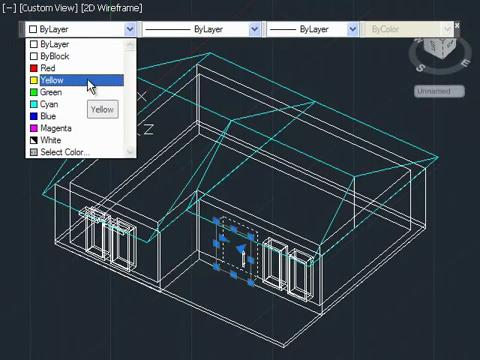

دانلود آموزش های ترکیبی ۲ بعدی و ۳ بعدی (تا نسخه ۲۰۱۶)
![]() دانلود بخش اول دانلود بخش دوم دانلود بخش سوم دانلود بخش چهارم
دانلود بخش اول دانلود بخش دوم دانلود بخش سوم دانلود بخش چهارم
نکته مهم! هیچ فیلم رایگان یا وب سایتی در سرتاسر اینترنت، این نرم افزار را بصورت مدون و اصولی، به شما آموزش نمی دهد و آموزش های رایگان بصورت غیرمنسجم و پراکنده هستند. سعی کنید از این بسته آموزشی فوق العاده و کامل استفاده کنید (برای رشته برق از این پکیج و برای رشته عمران از این پکیج و رشته مکانیک و طراحی صنعتی از این پکیج) تا اتوکد را بدون نیاز به کلاس، خیلی سریع و حرفه ای بیاموزید! (بسیاری از اساتیدی که در حال تدریس Autocad هستند، فقط از همین بسته برای یادگیری استفاده کرده اند!)
برای مشاهده بهتر ویدیوها در موبایل، گوشی را افقی نگه دارید. ضمنا لینک دانلود هر ویدیویی روی خود ویدیو قرار دارد. بهتر است وی پی ان روشن نباشد.
آموزش کامل اتوکد ۲ بعدی (نسخه جدید) -برای همه رشته ها
| جلسه اول
|
جلسه دوم
|
| جلسه سوم
|
جلسه چهارم
|
| جلسه پنجم
|
جلسه ششم
|
| جلسه هفتم
|
جلسه هشتم
|
| جلسه نهم
|
جلسه دهم
|
آموزش کامل اتوکد ۳ بعدی (نسخه جدید)-ویژه رشته های ساختمانی
| درس 1
|
درس 2
|
| درس3
|
درس 4
|
| درس5
|
درس 6
|
| درس7
|
درس 8
|
| درس9
|
درس10
|
| درس11
|
درس12
|
| درس13
|
درس14
|
| درس15
|
دانلود جزوه PDF آموزش نرم افزار اتوکد
جزوه ای که برای دانلود قرار داده ایم، تقریبا، جدیدترین و بهترین پی دی اف آموزش اتوکد دوبعدی و سه بعدی موجود در اینترنت فارسی می باشد. از این پی دی اف بعنوان مکمل یادگیری (و نه منبع اصلی!) استفاده کنید:
![]() دانلود پی دی اف آموزش اتوکد
دانلود پی دی اف آموزش اتوکد
5 نکته برای استفاده آسانتر از اتوکد
1.تنظیم ذخیرهسازی خودکار (Autosave Setup)
تنظیم فایل برای ذخیرهسازی خودکار تضمین میکند که در صورت وقوع هرگونه مشکل، فایل به صورت خودکار در بازههای زمانی مشخص ذخیره شود. به این ترتیب، کار شما از بین نمیرود و در صورت نیاز میتوان آن را از طریق مدیر بازیابی فایلهای ترسیم (Drawing Recovery File Manager) بازیابی کرد.
2.دریافت سریع کمک درباره یک دستور در AutoCAD
هنگامی که نشانگر ماوس را روی یک دستور در نوار ابزار (Ribbon) قرار میدهید، AutoCAD یک توضیح مختصر نمایش میدهد. این توضیح شامل نام و خلاصهای از دستور، میانبر صفحهکلید و در بسیاری از موارد یک تصویر یا ویدیو است.در حالی که این توضیح نمایش داده میشود، اگر کلید F1 را فشار دهید، بخش راهنمای مربوط به همان دستور به سرعت باز میشود. این سریعترین روش برای دریافت کمک درباره یک دستور خاص است.
3.تسلط بر صفحهکلید برای تسلط بر AutoCAD
اولین نسخه AutoCAD در سال 1982 منتشر شد و به دلیل مبتنی بودن بر سیستم DOS، از میانبرهای صفحهکلید برای تکمیل منوها استفاده میکرد. کاربران امروزی AutoCAD همچنان از ورودیهای صفحهکلید بهرهمند هستند.
شما میتوانید هر دستوری در AutoCAD را با تایپ آن در خط فرمان (Command Line) آغاز کنید. دستورات پرکاربرد دارای میانبرهای یک تا سه حرفی هستند. به عنوان مثال:
- استفاده از L برای رسم یک خط
- استفاده از C برای رسم یک دایره
- استفاده از REC برای رسم یک مستطیل
- استفاده از ST برای تعیین سبک متون
شروع دستورات از طریق میانبرها معمولاً سریعتر از گزینههای دیگر است. علاوه بر این، میتوانید تمرکز خود را روی ترسیم نگه دارید، به جای اینکه در منوها، پالتها و نوار ابزارها به دنبال دستورات بگردید.
تسلط بر میانبرهای ضروری صفحهکلید، بهرهوری شما را افزایش میدهد. روی دستورات پرکاربرد خود تمرکز کنید تا به مهارت بالاتری در استفاده از AutoCAD دست یابید.
4.قابلیت Object Snaps شما را دقیق نگه میدارد
اگر فهرستی از مهمترین اصول استفاده از AutoCAD وجود داشته باشد، استفاده از قابلیت Object Snaps (قفلهای نقاط اشیا) در صدر آن قرار میگیرد. Object Snaps به شما امکان میدهند تا نقاط مشخصی روی اشیا را با دقت انتخاب کنید و از صحت کار خود اطمینان حاصل کنید.این قابلیت را میتوانید از نوار وضعیت (Status Bar) فعال کنید. با فعال کردن Object Snaps، این ابزار در هر زمان که AutoCAD از شما بخواهد نقطهای را انتخاب کنید، در دسترس خواهد بود.

- استفاده از آرایههای Associative
استفاده از آرایههای Associative میتواند بسیار مفید و زمانبر باشد، زیرا انجام تنظیمات در یک الگوی آرایه از طریق تغییر پارامترهای تعیینشده برای آن، بسیار سادهتر از تغییر در هر شیء به صورت جداگانه است. این ویژگی، کار با الگوهای متقارن یا تکرارشونده را آسانتر میکند و باعث افزایش کارایی در طراحی میشود.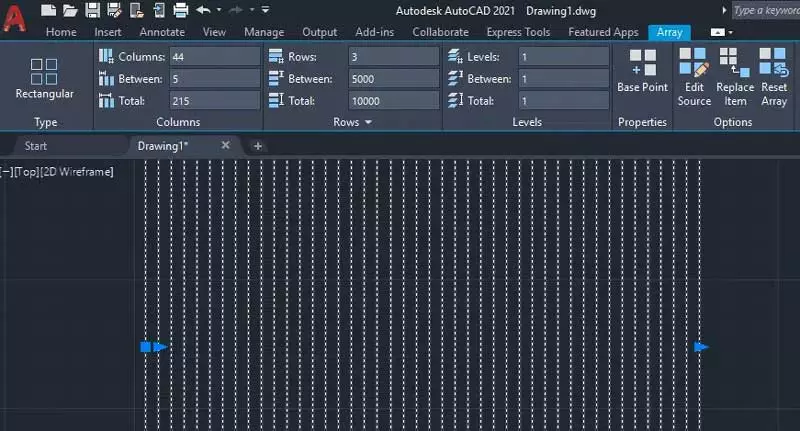
نتیجهگیری:
AutoCAD یکی از قدرتمندترین و پرکاربردترین نرمافزارهای طراحی به کمک کامپیوتر است که به طراحان، مهندسان و هنرمندان این امکان را میدهد تا طراحیهای دوبعدی و سهبعدی خود را با دقت بالا و بهرهوری بیشتر انجام دهند. این نرمافزار نه تنها فرآیند طراحی را سریعتر و دقیقتر میکند، بلکه با قابلیتهایی نظیر ذخیرهسازی خودکار، استفاده از میانبرهای صفحهکلید، و ابزارهای پیشرفته برای تنظیمات دقیق، به کاربران کمک میکند تا پروژههای خود را با سهولت بیشتری مدیریت کنند.
AutoCAD در طیف گستردهای از صنایع از جمله معماری، مهندسی، طراحی داخلی و هنر کاربرد دارد و به عنوان یک ابزار استاندارد در این حوزهها شناخته میشود. با توجه به مزایایی مانند اصلاح آسان، افزایش سرعت تولید، و دقت بالا، استفاده از این نرمافزار به طور قابل توجهی بهرهوری را افزایش داده و به کاربران کمک میکند تا ایدههای خود را به واقعیت تبدیل کنند.
برای بهینهسازی کار با AutoCAD، رعایت نکاتی مانند استفاده از Object Snaps، تنظیم ذخیرهسازی خودکار، و تسلط بر میانبرهای صفحهکلید بسیار ضروری است. این رویکردها نه تنها تجربه کاری را ارتقا میدهند، بلکه باعث صرفهجویی در زمان و کاهش احتمال بروز خطا در طراحی میشوند.
هر گونه سوالی در زمینه این مطلب دارید در بخش نظرات مطرح کنید تا به آن پاسخ دهیم.
بسیار کاربردی برای اتوکد
- ۳ تا از بهترین کتابهای PDF آموزش اتوکد
- دانلود ۱۵ درس آموزش اتوکد الکتریکال برای رشته برق
- ۳ تا از بهترین سی دی ها و دی وی دی های آموزش اتوکد
- بهترین ورژن اتوکد کدام است؟
- ۴۰۰ آبجکت،مدل و بلاک آماده اتوکد معماری+عمران
- آموزش همه مفاهیم اولیه و ضروری نرم افزار اتوکد که باید بدانید!
-
آموزش Page setup اتوکد برای پلات گرفتن، پرینت، تبدیل به pdf و …







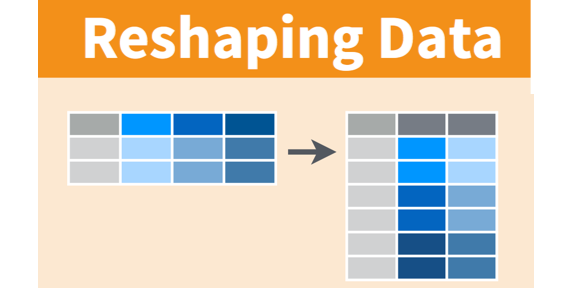
















خیلی عالی بود خدا خیرتون بده.
پاسخبسیار عالی و جامع.ممنون.ممنون
پاسخاینهمه چند ماه دوره و پک آنلاین اتوکد اینور اونور پریدم. کاش یکی بود همون اول می گفت بیا این دوره آموزشی صفر تا صد اتوکد شما که تبلیغش داخل مطلب هست رو بگیرم خودمو راحت کنم. واقعا صفر تا صد هست آموزشش و کاملا پروژه ای و عملی. جالبه بلافاصله که اومدم توی مهندس مشاور هرکاری که میخوان ازم رو با همین دستورات که یاد گرفتم دارم انجام میدم بدون مشکل. واقعا دست مریزاد. از مدلسازی، دو بعدی و ترفندهای بازار کار هیچ چییییزی کم نداره.
عالیییییییییی واقعا مختصر و مفید 🌺🌺❤️❤️
خوشحالم مفید بوده بله بعنوان یک معمار کلی پک و دوره رو زیر و رو کردم تا این اموزش گلچین شده. موفق باشید
تشکر که بصورت رایگان اینها را در اختیار استفاده کنندگان قرار می دهید
پاسخموفق وپیروز باشید
عالی تشکر
پاسخسپاس ...
پاسخبسیار عالی بود
خیلی خیلی ممنون از لطفتون
پاسخسلام دستتون درد نکنه واقعا عالی بود.
پاسخعالی هستین ممنون
سلام
پاسخچرا نمی تونم فایل اتوکد رو دانلود کنم؟ میشه لطفا راهنماییم کنید!
درود. در حال حاضر مشکلی برای دانلود وجود ندارد
با عرض سلام و خسته نباشید. ببخشید من نتوانستم که فایل های ویدیویی آموزش اتوکد را دانلود کنم وقتی دانلود میکنم چند فیصد پیش میره بعدش تکمیل دانلود نمیشه؟؟؟
سلام و خسته نباشید خدمت شما. ابتدا ممنونم بابت این اموزش کاربردی.
میخواستم بپرسم چرا ویدیو ها بصورت کامل دانلود نمیشن؟ چند ده بار امتحان کردم و بطور کامل دانلود نمیکنه
بزنید روی کلمه آپارات که گوشه پایین سمت چپ نوشته شده
بسیار مفید بود
پاسخممنون
سلام وقت خوش. سپاس از آموزش خووووووب و عالیتون. طبق فرمایش شما مرورگر عوض کردم و وی پی ان خاموش است متاسفانه نمیتونم باز دانلود کنم
بسیار عالی کلی دنبال چنین اموزش کامل کاربردی گشتم.خداخیرت بده ان شاالله خدا کمکتون کنه تو تمام مراحل زندگیتون
پاسخ